
Zawartość
Ten artykuł został napisany przy współpracy naszych redaktorów i wykwalifikowanych badaczy, aby zagwarantować dokładność i kompletność treści.Zespół zarządzania treścią dokładnie analizuje pracę zespołu redakcyjnego, aby upewnić się, że każdy element jest zgodny z naszymi wysokimi standardami jakości.
Ile razy ci się to przytrafiło? Jesteś na komputerze Mac, cicho surfujesz w Internecie i tam kliknij link. Poczekaj kilka minut, a żądana strona internetowa nie zostanie wyświetlona. Tak więc, reclect ... i reclick ... i reclick: nic! Co być sfrustrowanym i złym, prawda? Następnie kolorowy kursor do pizzy pojawia się w miejscu kursora i nie przestaje się obracać. Och! Świetnie! Twój komputer jest zamrożony! I bez poprawy wzroku! Wyjaśnimy, jak wyjść z tej sytuacji, dzięki funkcji, która zmusza zasadzoną aplikację do opuszczenia ekranu.
etapy
Metoda 1 z 4:
Metoda skrótu klawiaturowego
- 6 Wpisz „kill ###”. Zamień „###” na znaleziony numer PID. Na przykład: chcesz wyjść z iTunes i znalazłeś 3703 jako numer PID, więc musisz wpisać „zabić 3703”.
- Jeśli to nie zadziała, wpisz „sudo kill -9 ###”, zastępując ### PID.
-
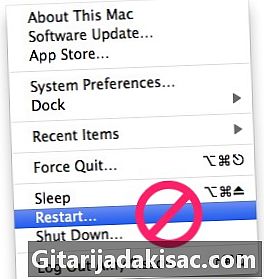
{ "SmallUrl": "HTTPS: / / www..com / images_en / c / c4 /Force-Quit-an-Application-in-Mac-OS-X-Step-14.jpg" "bigUrl": "HTTPS: / / www..com / images_en / c / c4 /Force-Quit-an-Application-in-Mac-OS-X-Step-14.jpg" , smallWidth: 460, smallHeight: 518, bigWidth: 760, bigHeight: 856.3768115942 Zamknij aplikację „Terminal”. Wniosek powinien normalnie zostać zamknięty. W przeciwieństwie do poprzednich wersji systemu MacOS nie trzeba ponownie uruchamiać komputera po wymuszeniu zamknięcia aplikacji. Musisz tylko ponownie uruchomić aplikację, aby kontynuować bieżącą pracę. reklama
rada
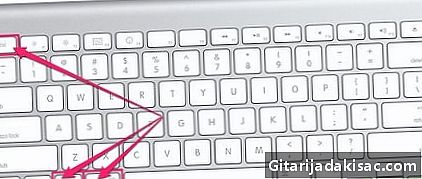
- Aby wymusić zamknięcie aplikacji bez otwierania okna odblokowania, dodatkowo naciśnij Shift (Command + Opcja + Shift + Esc). Po 5 sekundach aplikacja zostanie zamknięta.
- Nie można zmusić Findera do wyjścia. Po wybraniu Findera przycisk „Wymuś zakończenie” zmienia się na „Uruchom ponownie”
- Przed kliknięciem „Force Quit” sprawdź, czy aplikacja jest nadal zablokowana. Czasami aplikacja została w międzyczasie odblokowana.
ostrzeżenie
- Operacja „Force Quit” spowoduje utratę wszystkiego, co nie zostało zapisane od czasu ostatniej kopii zapasowej.